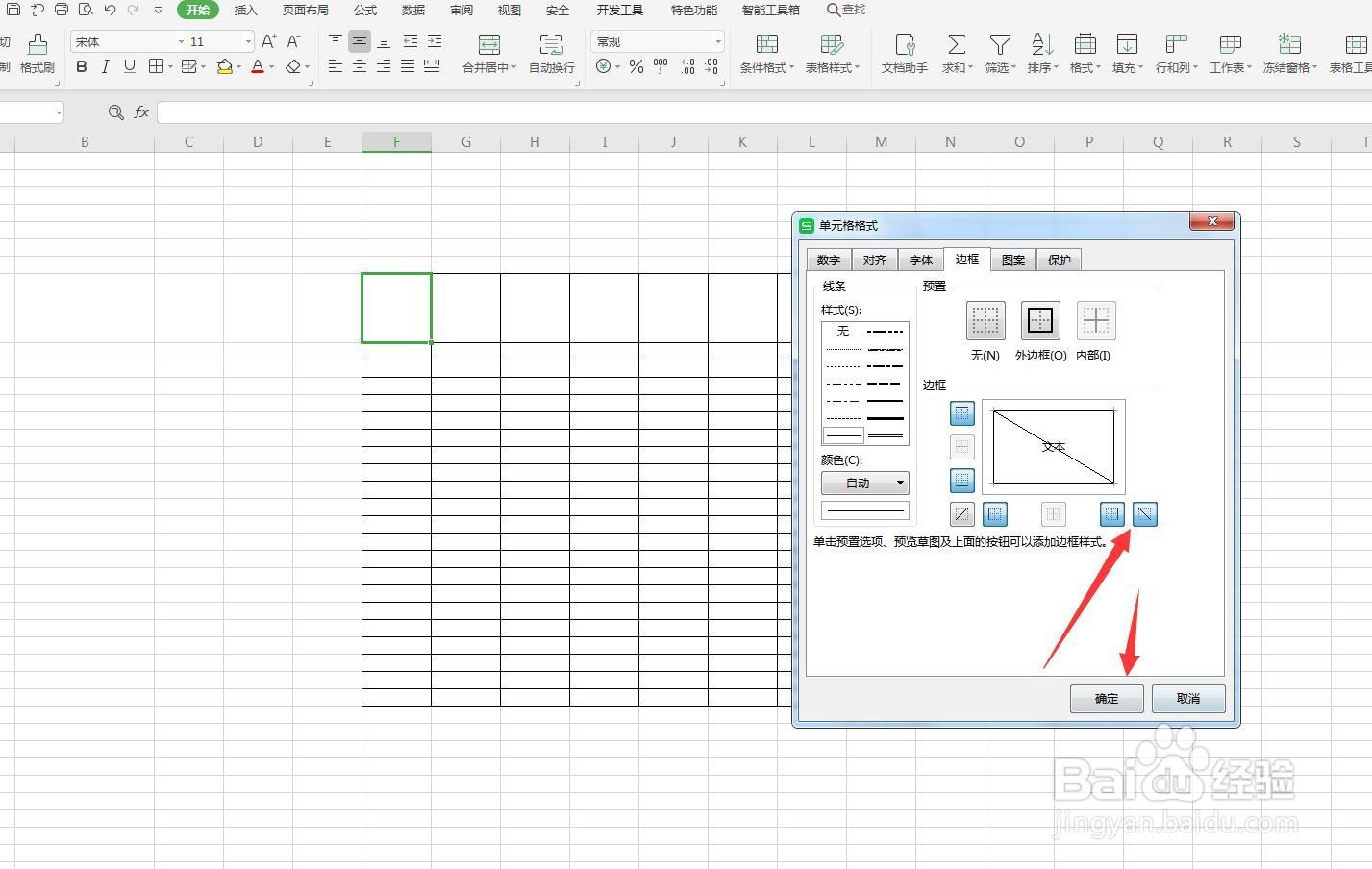WPS表格怎么设置斜线和去除斜线
1、1.打开WPS表格文档,制作一个表格,我们要对表格的第一个单元格设置斜线,在要设置斜线的单元格中右击,选择设置单元格格式;如图
2、2.点击设置单元格格式,选择边框,我们可以看到有斜线的标志,点击斜线,点击确定;如图
3、3.确定之后单元格中就会出现一条斜线,我们在输入内容的时候斜线会消失;如图
4、4.点击绘制边框按钮,鼠标会直接变成一支笔,这样我们可以直接在单元格中绘制斜线;如图
5、5.我们在已韦蛾拆篮经设置斜线的单元格中输入文字,使用Alt+enter换行,把上一行文字使用空格键移到后面,这样就可以成功输入文字;如图
6、6.要想去除我们绘制的斜线,我们需要打开单元格设置,找到描边斜线,点击斜线确定之后就去除了;如图
声明:本网站引用、摘录或转载内容仅供网站访问者交流或参考,不代表本站立场,如存在版权或非法内容,请联系站长删除,联系邮箱:site.kefu@qq.com。
阅读量:23
阅读量:53
阅读量:64
阅读量:40
阅读量:87